PS怎么调整图片局部亮度?有很多初学ps的朋友,可能还不太会给图片局部调亮,其实这非常的简单,今天,小编为大家带来了ps2020调整图片局部亮度教程。感兴趣的朋友快来了解一下吧。

Adobe Photoshop 2020 v21.2.12.215 ACR14.0 中文版+安装教程
- 类型:图像处理
- 大小:1.93GB
- 语言:简体中文
- 时间:2022-05-13
ps2020调整图片局部亮度教程
我们打开图片之后,新建一个空白的图层,如图所示。
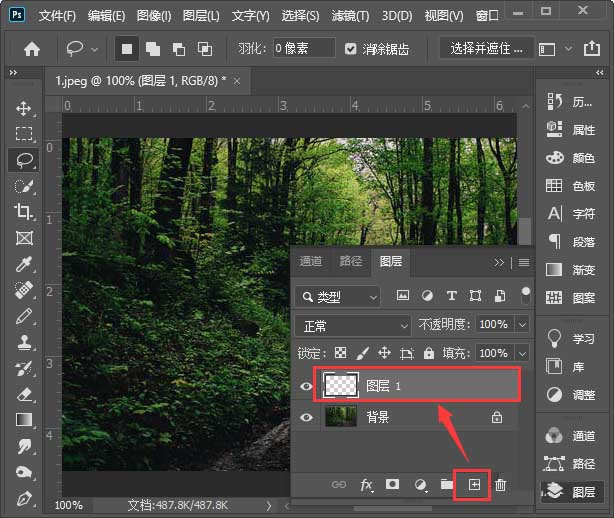
我们用【套索工具】框选中需要高亮的部分,如图所示。
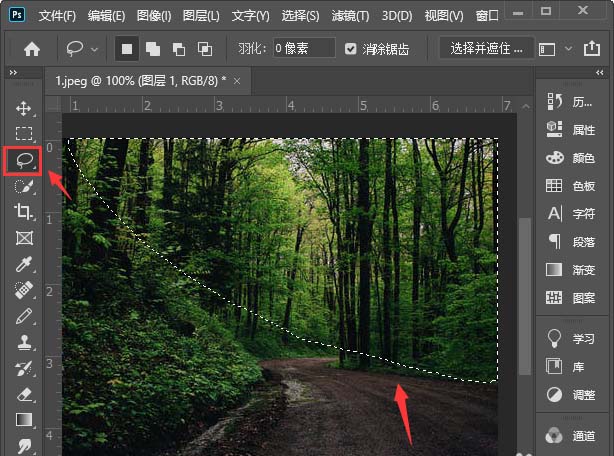
接着,我们框选出来的部分填充为白色,如图所示。

接下来,我们点击【滤镜】-【模糊】选择【高斯模糊】,如图所示。
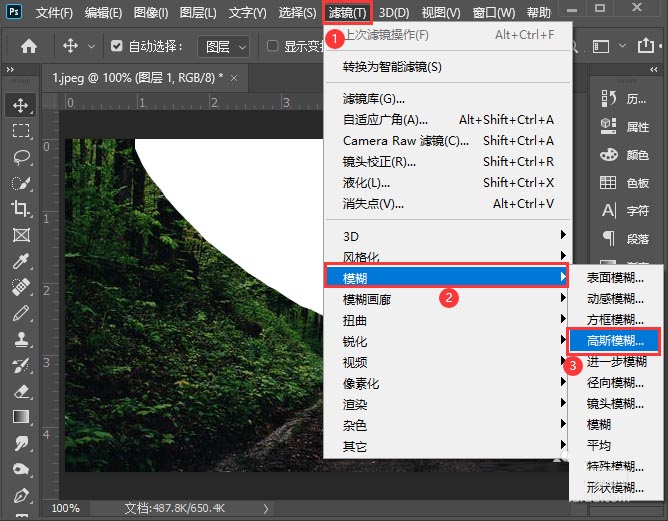
我们可根据自己的需要调整半径参数,点击【确定】,如图所示。
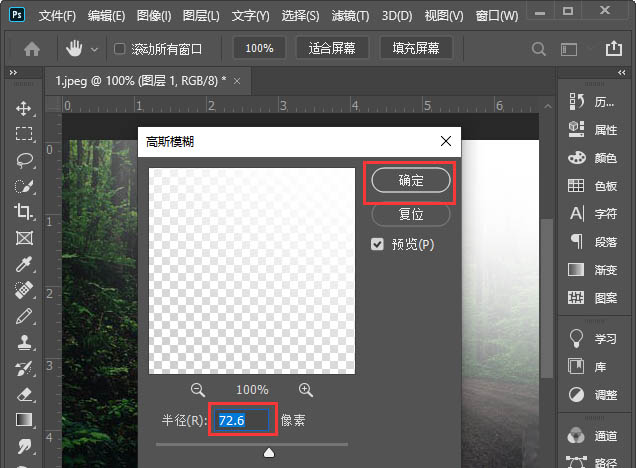
我们把图层调整为【叠加】,不透明度为75%就完成了。
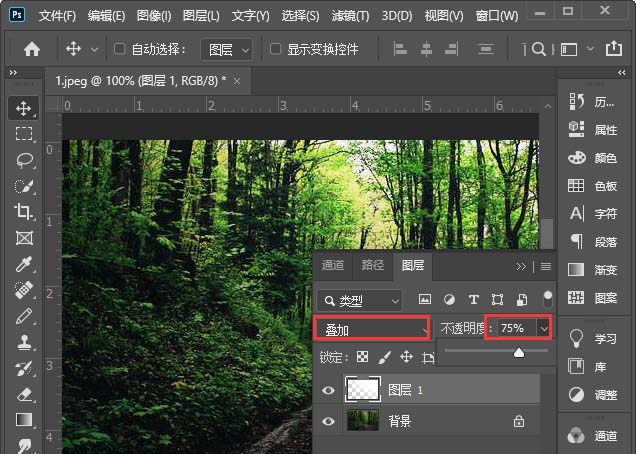
最后,我们来看一下图片局部调亮之后的效果。
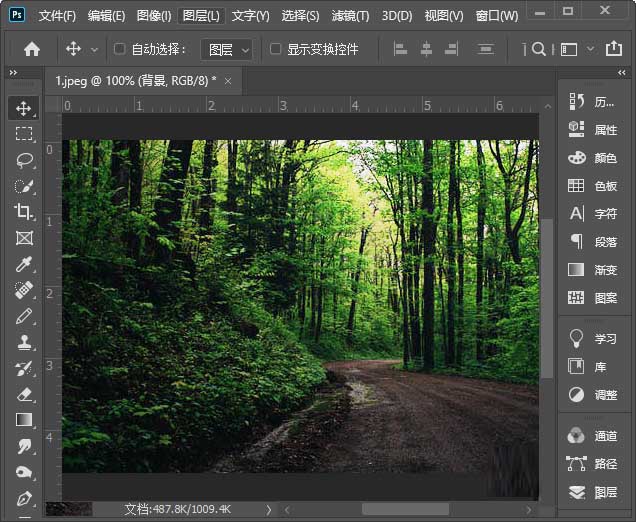
以上便是115PPT小编为大家分享的”PS怎么调整图片局部亮度 ps2020调整图片局部亮度教程”的全部内容,希望能够帮到你,115PPT持续发布更多资讯,欢迎大家的关注。
注意事项:
不要在微信、知乎、QQ、内置浏览器下载、请用手机浏览器下载! 如果您是手机用户,请移步电脑端下载!
1、文稿PPT,仅供学习参考,请在下载后24小时删除。
2、如果资源涉及你的合法权益,第一时间删除。
3、如果字体显示不正常,>>>请在右侧顶部字体安装字体<<<
115PPT网 » PS怎么调整图片局部亮度 ps2020调整图片局部亮度教程
不要在微信、知乎、QQ、内置浏览器下载、请用手机浏览器下载! 如果您是手机用户,请移步电脑端下载!
1、文稿PPT,仅供学习参考,请在下载后24小时删除。
2、如果资源涉及你的合法权益,第一时间删除。
3、如果字体显示不正常,>>>请在右侧顶部字体安装字体<<<
115PPT网 » PS怎么调整图片局部亮度 ps2020调整图片局部亮度教程




